Jak přesunout kurzor pomocí klávesnice na MacOS s klávesami myši
myš a trackpad oba umožňují flexibilní navigaci v jakémkoli počítači, ale spousta lidí raději místo toho používá klávesnici. Ve většině případů je to poměrně snadné, protože mnoho aplikací má klávesové zkratky. Pouze pomocí myši nebo skladby musíte přepínat mezi aplikacemi nebo je otevírat / zavírat. Pokud dáváte přednost přesunutí kurzoru pomocí klávesnice, můžete to provést povolením kláves Mouse Keys v systému MacOS.
Klávesy myši v systému MacOS
Klávesy myši jsou v systému MacOS funkcí usnadnění přístupu a jsou již dlouhou dobu součástí. Málokdo si to uvědomuje jako funkci jednoduše proto, že je součástí skupiny preferencí přístupnosti.
Chcete-li aktivovat klávesy myši v systému MacOS, otevřete Předvolby systému a vyberte předvolbu Usnadnění přístupu. Ve sloupci vlevo vyhledejte výraz „Řízení ukazatele“. Přejděte na kartu „Alternativní způsoby ovládání“. Uvidíte možnost nazvanou „Povolit klávesy myši“. Vyberte ji a budete moci pohybovat kurzorem pomocí klávesnice.

Po povolení kláves Mouse musíte vědět, které klávesy mohou pohnout myší. Pokud máte na klávesnici numerickou klávesnici, bude docela snadné si pamatovat, která klávesa dělá co. Pokud tomu tak není, numerická tlačítka v horní části abecedních kláves tuto úlohu vykonají dobře.
Klávesa 8 posune kurzor nahoru, 2 posune kurzor dolů. 4 bude pohybovat doleva a 6 bude pohybovat doprava. Aby se toto zapamatovalo, sudá čísla pohybují kurzorem ve čtyřech základních směrech. 5 klepne levým tlačítkem. U všech ostatních nerovnoměrných čísel 1, 3, 7 a 9 budou kurzor posouvat úhlopříčně. 1 posune doleva doleva, 3 posune doprava doleva, 7 posune doleva vlevo a 9 posune doprava vpravo.
Měli byste to vyzkoušet a zjistit, zda se kurzor pohybuje tak rychle, jak chcete. Pokud tomu tak není, navštivte stejnou předvolbu v aplikaci System Preferences. Tentokrát klikněte na možnost Možnosti vedle možnosti Povolit klíče myši. V posuvníku, který se otevře, změňte maximální rychlost a Počáteční zpoždění, dokud klávesy nebudou moci pohybovat kurzorem plynuleji.
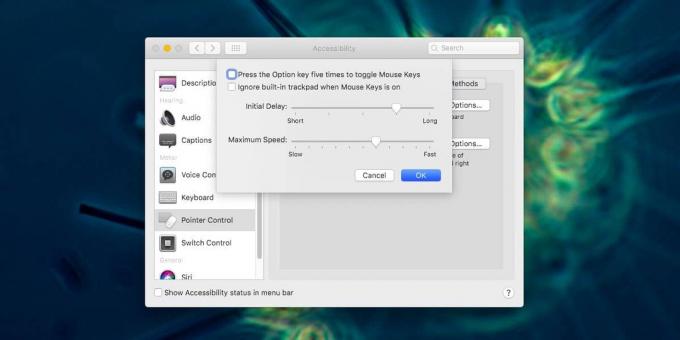
Když jste na tomto panelu, možná budete chtít aktivovat možnost „Stisknutím klávesy Option pětkrát přepnout klávesy myši“. To je užitečné, pokud nemáte numpad. V určitém okamžiku budete muset použít číselné klávesy a nebudete mít možnost aktivovat klávesy myši a bez numerické klávesnice.
Vyhledávání
Poslední Příspěvky
MacLoc zobrazí obrazovku „Přepnout uživatele“ kdykoli zamknete svůj Mac
OS X umožňuje přihlášení více účtů na jeden Mac současně. Můžete uz...
RedditTab je jednoduchý prohlížeč Reddit, který žije v panelu nabídek Mac
RedditTab je aplikace pro Mac zdarma dostupná v obchodě Mac App Sto...
Kopírování a ukládání e-mailového obsahu z pošty v OS X s poštovními klipy
Jako každá jiná forma komunikace není důležitý pouze obsah e-mailu,...



